Trong kỷ nguyên số, việc tạo ra nội dung trực tuyến đã trở thành một phần không thể thiếu trong nhiều công việc. Với vai trò là một người chuyên đặt những con chữ lên mạng, tôi luôn tìm cách để quy trình này hiệu quả hơn. Dù tốc độ gõ phím của tôi khá nhanh, nhưng tôi nhận ra rằng đôi khi, việc “gõ” ít hơn lại giúp tôi hoàn thành nhiều việc hơn. Nói chuyện, hóa ra, chính là “thủ thuật” mà mọi người viết lách cần để tối ưu năng suất.
Nói Trước, Chỉnh sửa Sau: Tối Ưu Bản Nháp Đầu Tiên
Hầu hết công việc của tôi đều được thực hiện trên điện thoại di động. Không, tôi không phải cúi gằm mặt vào một chiếc iPhone hay Google Pixel nhỏ bé. Tôi sử dụng một chiếc Galaxy Z Fold 6 với màn hình bên trong lớn hơn. Thường thì tôi đặt điện thoại vào dock và kết nối với màn hình ngoài, hoàn thành mọi việc qua chế độ Samsung DeX.
Tôi thường làm việc rất nhiều với bàn phím Bluetooth được ghép nối với điện thoại. Tuy nhiên, sẽ có lúc đôi tay cần được nghỉ ngơi, và chính vào những thời điểm đó, tôi thực sự đánh giá cao khả năng làm việc trực tiếp từ điện thoại. Tôi chỉ cần nhấc điện thoại ra khỏi dock, mở bàn phím ảo và chạm vào biểu tượng micro ở góc dưới cùng.
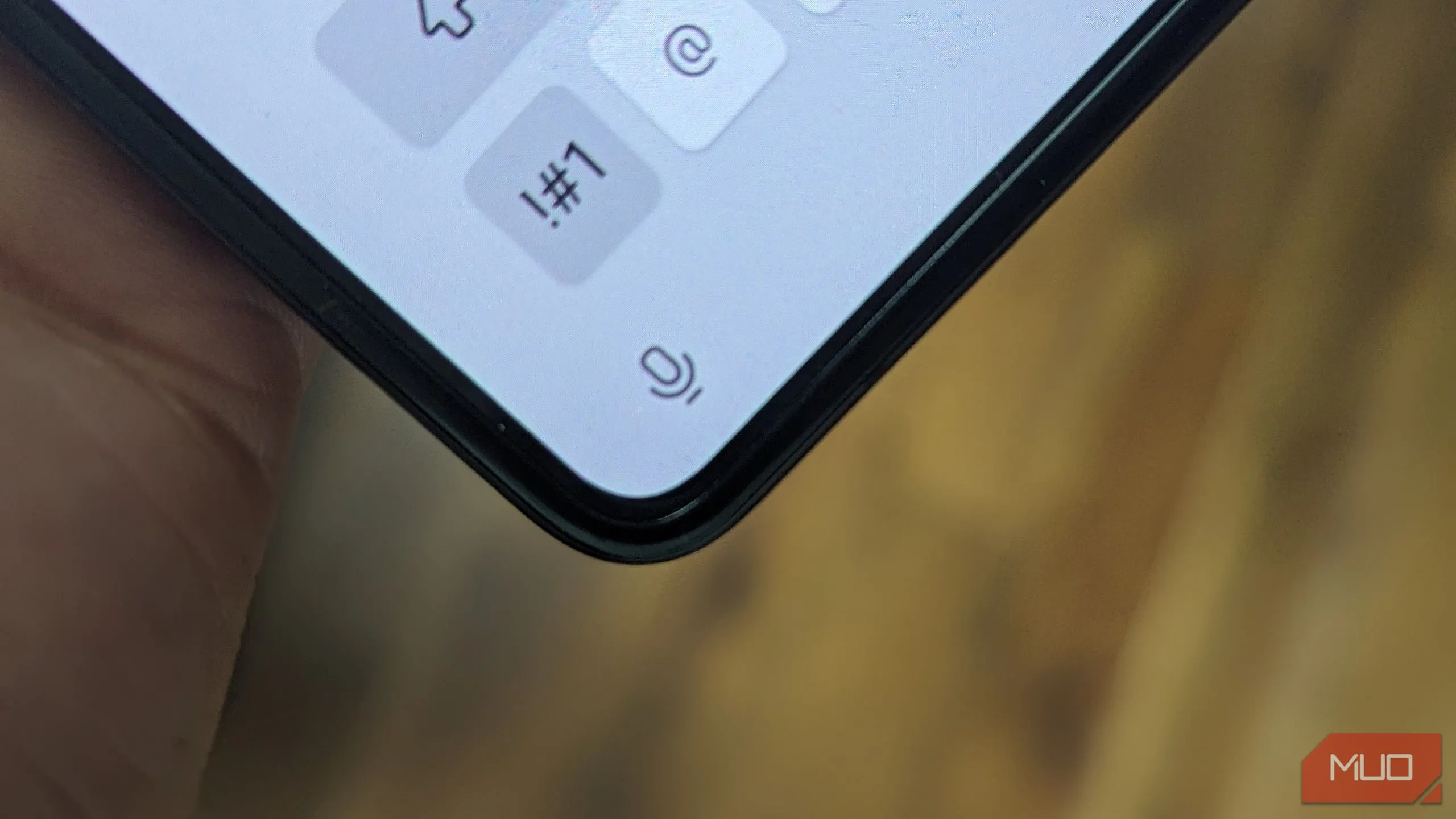 Biểu tượng micro trên bàn phím ảo điện thoại Samsung Galaxy Z Fold 5 để chuyển giọng nói thành văn bản
Biểu tượng micro trên bàn phím ảo điện thoại Samsung Galaxy Z Fold 5 để chuyển giọng nói thành văn bản
Tính năng chuyển giọng nói thành văn bản này giúp dịch mọi lời tôi nói thành văn bản theo thời gian thực. Nó không chính xác 100%, nhưng điều đó không sao cả. Với các bản nháp đầu tiên, điều quan trọng là đưa được càng nhiều ý tưởng lên trang giấy càng tốt. Tôi luôn có thể quay lại và chỉnh sửa sau.
Phương pháp này hiệu quả hơn cho một số loại hình viết lách nhất định. Nếu tôi cần nhập các phím tắt bàn phím, mô tả lời nhắc lệnh (command line) hoặc chỉ dẫn đường dẫn trong trình quản lý tệp, thì việc gõ bằng giọng nói không phải là lựa chọn lý tưởng. Tuy nhiên, có rất nhiều nội dung mà nói là cách nhanh nhất để ghi lại ý tưởng.
Làm Việc Mọi Lúc Mọi Nơi: Nói Khi Đi Bộ, Nói Khi Nằm Nghỉ
Bàn phím Bluetooth tốt nhất nên được sử dụng ở bàn làm việc hoặc trên bàn. Trong trường hợp cần thiết, tôi có thể dùng trên đùi, nhưng đó không phải là tư thế tôi muốn làm việc lâu dài.
Việc viết bằng giọng nói mở rộng đáng kể không gian làm việc của tôi. Nếu vai tôi bị cứng do cúi người trước bàn phím quá lâu, tôi có thể mang điện thoại đi dạo, vừa đi vừa nói thành văn bản khi tôi bước đi trên đường lái xe hoặc dọc theo một con đường mòn trong rừng.
Nếu tôi mệt mỏi vì một đêm ngủ không ngon giấc, tôi có thể làm việc từ trên giường, nói bản nháp đầu tiên trong khi vẫn còn quấn trong chăn. Mặc dù tôi không thấy lý tưởng khi làm việc ở những nơi nghỉ ngơi, nhưng khi bị cảm cúm mà vẫn cần thanh toán hóa đơn thì đây là một giải pháp hữu ích.
Với ứng dụng phù hợp, việc chuyển giọng nói thành chữ cũng có thể thực hiện khi đang lái xe. Tôi không khuyến nghị sử dụng bàn phím tích hợp cho trường hợp này. Thay vào đó, một ứng dụng như Write by Voice của UXAPPS, cung cấp khả năng đọc chính tả liên tục, sẽ an toàn hơn.
Đây cũng là một ứng dụng đáng giá của công nghệ AI transcription trong các ứng dụng ghi âm giọng nói của Google hoặc Samsung. Cá nhân tôi đồng ý rằng chuyển ngữ giọng nói vẫn là một trong những ứng dụng tốt nhất của Galaxy AI.
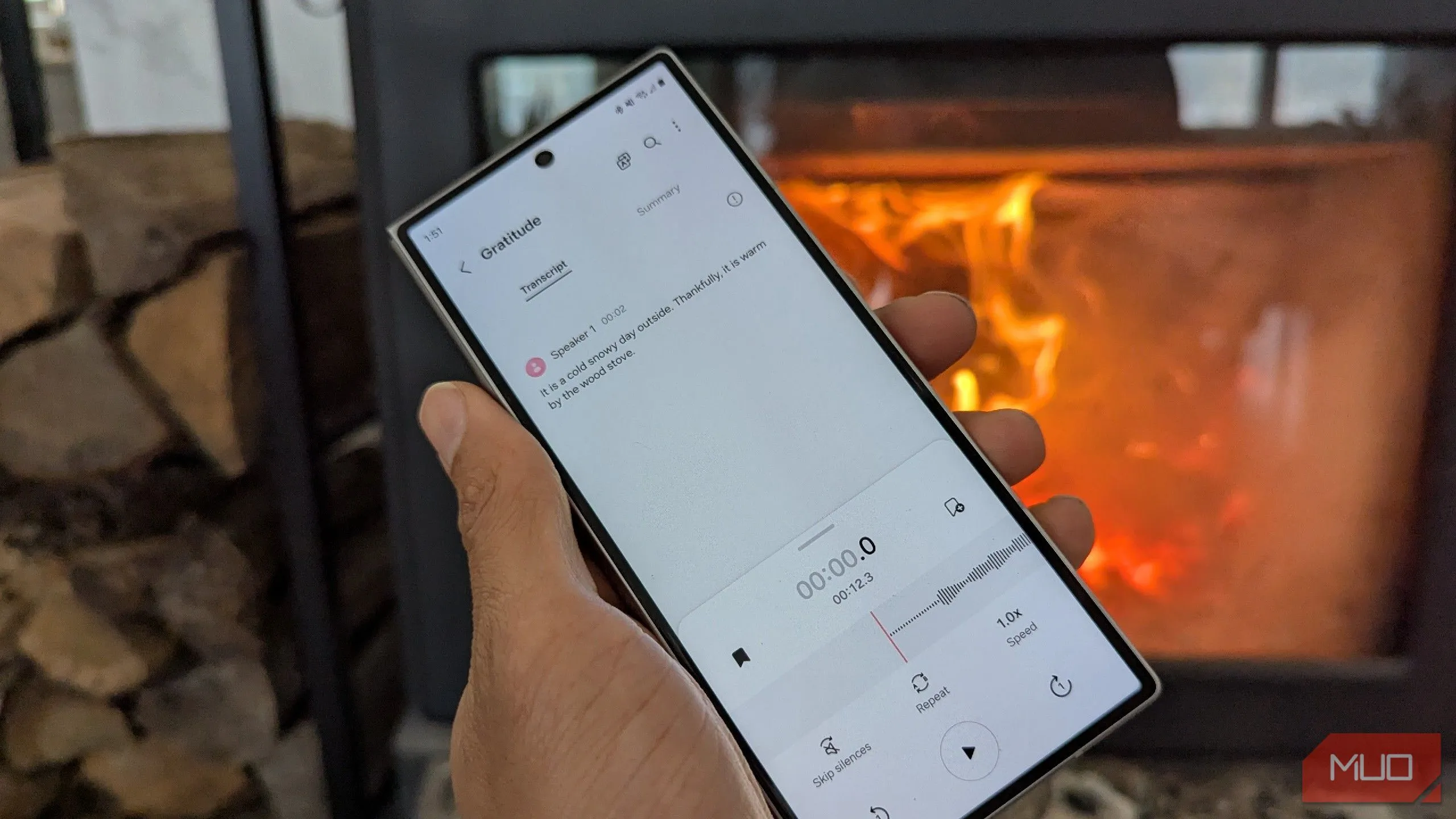 Bản ghi âm giọng nói đang được chuyển đổi thành văn bản bằng AI trên điện thoại, đặt cạnh lò sưởi ấm cúng
Bản ghi âm giọng nói đang được chuyển đổi thành văn bản bằng AI trên điện thoại, đặt cạnh lò sưởi ấm cúng
Các dịch vụ này không phải lúc nào cũng chính xác hoàn toàn, nhưng chúng mang lại lợi ích là có bản ghi âm gốc để so sánh khi bạn xem lại và phát hiện lỗi.
Cho Đôi Tay Nghỉ Ngơi: Bảo Vệ Sức Khỏe Khi Viết Lách
Đôi khi, đôi tay của tôi đơn giản là mỏi nhừ vì dành quá nhiều thời gian bên bàn phím. Suốt cả ngày, tôi gõ vào ứng dụng ghi chú, làm việc trên trình duyệt web, soạn tin nhắn Slack và gửi email. Vào những thời điểm quan trọng, thật tuyệt vời khi có lựa chọn đặt bàn phím sang một bên và nói.
Điều này không chỉ tuyệt vời để kéo dài thời gian làm việc của tôi. Nó còn lành mạnh hơn cho đôi tay của tôi. Chúng có những khoảnh khắc để nghỉ ngơi. Tôi có thể duỗi chúng, xoa bóp chúng, hoặc chỉ đơn giản là để chúng được thư giãn.
Tất nhiên, điều ngược lại cũng là một vấn đề. Nói cả ngày có thể làm giọng bạn mệt mỏi. Nó cũng không lý tưởng nếu bạn bị cảm lạnh. Có lý do mà tôi không cố gắng nói rằng tôi làm tất cả công việc của mình bằng gõ bằng giọng nói. Thay vào đó, thật tốt khi có nó trong “hộp công cụ” của mình.
Nếu công việc của bạn liên quan đến viết lách, và bạn cảm thấy không thể gõ thêm một từ nào nữa, hãy đứng dậy và thử tính năng chuyển giọng nói thành văn bản. Đôi khi, điều hiệu quả nhất bạn có thể làm là bước đi và nói lên ý tưởng của mình.
Bạn đã thử sử dụng tính năng chuyển giọng nói thành văn bản để hỗ trợ công việc viết lách của mình chưa? Hãy chia sẻ kinh nghiệm và ý kiến của bạn trong phần bình luận bên dưới nhé!


